Первый снег в Фотошоп
Целью этого урока является, научиться использовать методы смешивания цветов для рисования одежды и волос. Темой рисунка станет - "Первый снег". Отдельная благодарность yana-stock за кисти "Снег" .
Итоговый результат:

Материалы для урока:
Кисти Снег
Шаг 1
Прежде, чем идти дальше, я хочу подчеркнуть важность использования клавиши "ALT
" в комбинации с кистями. Когда клавиша "ALT" нажата - кисть ведет себя как "Пипетка![]() \Eyedropper". Помните об этом начиная работу - это значительно ускорит процесс рисования!
\Eyedropper". Помните об этом начиная работу - это значительно ускорит процесс рисования!
Шаг 2
Создайте новый документ (Ctrl + N) размером 2000x2000 пикселей. Я обычно люблю работать на изображении с высоким разрешением - это позволяет добавлять много деталей.
Начните с эскиза. Нам нужно создать только набросок, который послужит основой рисунка. Так что, не останавливайтесь слишком долго на этом этапе пытаясь сделать идеальный "карандашный" эскиз.

Шаг 3 - Цветовая палитра
Это очень важный аспект при создании рисунка. Мы создадим палитру цветов для различных элементов рисунка ( одежды, кожи, волос). Если вы новичок, не используйте сразу много цветов, убедитесь что ваш рисунок имеет несколько темных, светлых и нейтральных оттенков. Не бойтесь экспериментировать и получайте удовольствие! Для нашей работы "Первый снег", я выбираю несколько различных оттенков красного цвета для разукрашивания одежды.
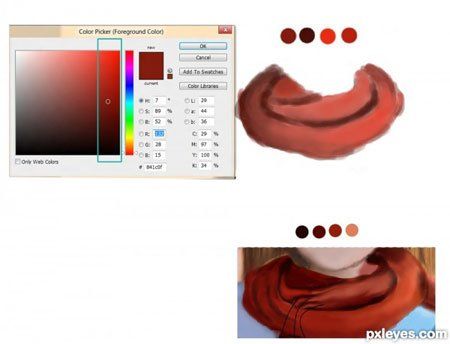
Шаг 4
Вот таблица цветов, которые будут использоваться в этой картине. Далее вы можете выбирать оттенок, цвет (ALT + Кисть \Brush Tool ![]() ) из этих наборов для использования
на вашем рисунке.
) из этих наборов для использования
на вашем рисунке.
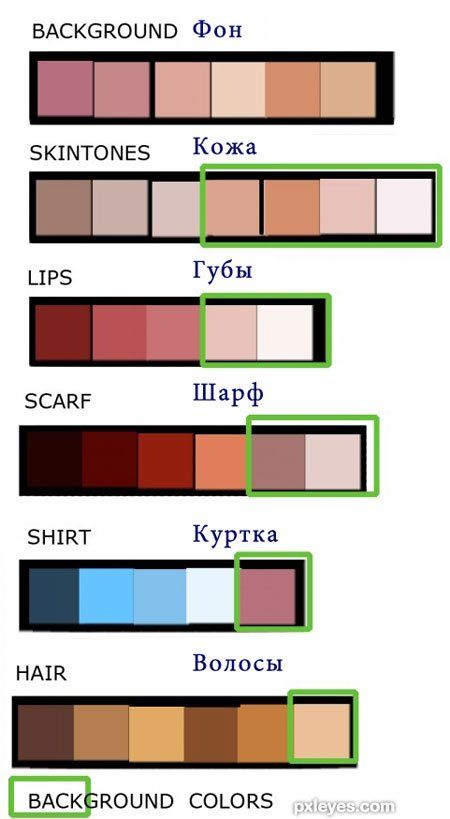
Шаг 5 – Фон
В этой работе я хочу чтобы в центре внимания было лицо девушки , поэтому фон должен быть простым (нейтральным). Создайте новую группу, назовите её "Фон \ Background". Создайте новый слой "B1" и заполните его цветом f7e7ce.
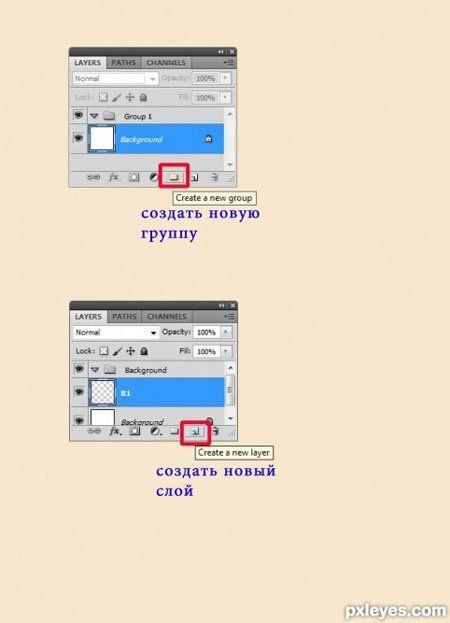
Шаг 6
В своем рисунке я использую две основные стандартные кисти : твердую круглую и мягкую круглую. Воспользуйтесь инструментом "Затемнитель ![]() \ Burn". Установите круглую твердую кисть: размер 400px, диапазон: средние тона, экспозиция:
52%, и прорисуйте области в левом верхнем углу, как показано на рисунке. Аналогично воспользуйтесь инструментом "Осветление
\ Burn". Установите круглую твердую кисть: размер 400px, диапазон: средние тона, экспозиция:
52%, и прорисуйте области в левом верхнем углу, как показано на рисунке. Аналогично воспользуйтесь инструментом "Осветление ![]() \ Dodge" (с экспозицией : 22%), обработайте кистью область в правом верхнем углу.
\ Dodge" (с экспозицией : 22%), обработайте кистью область в правом верхнем углу.

Шаг 7
Для каждого шага в этом уроке, используйте отдельный слой. Если вы не довольны результатом, вы всегда сможете удалить "испорченный" участок работы и начать заново. Создайте новый слой и назовите его "В2". Возьмите круглую кисть (непрозрачность: 55%; нажим: 45%) и поставьте несколько точек на холсте. Воспользуйтесь цветами: B0687B, E2AEA5 и EACCAE.
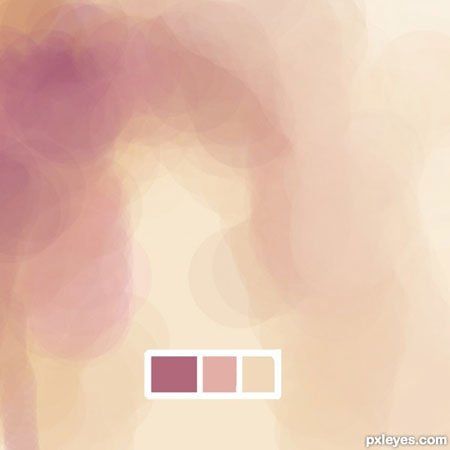
Шаг 8
Создайте еще один новый слой. Используя круглую кисть, сделайте набросок деревьев.

Шаг 9
Создайте отдельные группы для каждого логического раздела вашей картины (шарф, волосы, лицо, куртка и т.д.). Нарисуйте основные цвета и формы. Убедитесь, что проделали это в соответствующей группе.

Шаг 10
Я не являюсь экспертом в освещении, но знаю основы: тени "падают", противоположно направлению света. Я выбираю расположение источника света в правом верхнем углу. Таким образом, освещенной будет правая часть, которая находится ближе к источнику света, а более темной - левая сторона персонажа. Прорисуйте основные темные и светлые участки. Воспользуйтесь подсказкой ниже.
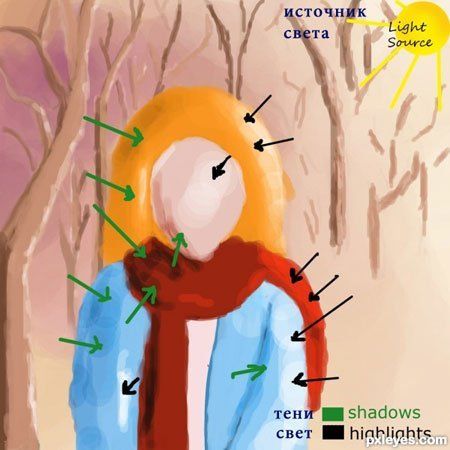
Шаг 11
Используя жесткую круглую кисть (непрозрачность: 50-75% ; нажим: 50%), прорисуйте более подробно тени и блики. Пока что, выглядит неаккуратно, но не волнуйтесь, мы только начали работу, рисунок станет гораздо лучше!
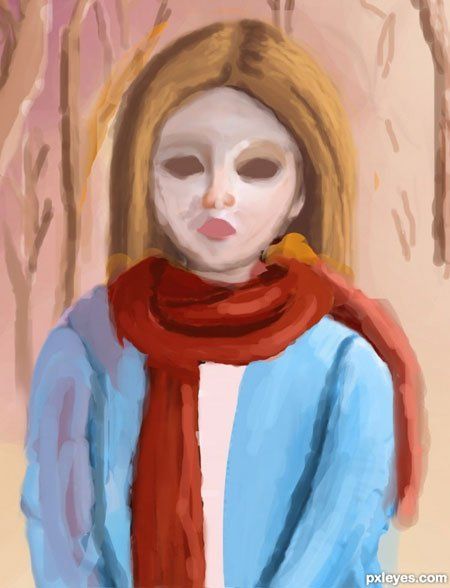
Шаг 12 - Смешивание цветов
Как новичок, я очень часто использовала инструмент "Палец \ Smudge Tool" для смешивания цветов. Но сейчас я не рекомендую смазывание цветов "пальцем" как способ смешивания. Вот метод, которым я пользуюсь теперь.
Выбираем два цвета - 'A' и 'B'. Проводим соответствующие этим цветам две линии на определенном расстоянии. Мягкой круглой кистью (непрозрачность:50% ; нажим: 50%) цветом 'A' проводим линию посередине между двух цветов. Теперь той же кистью, с теми же настройками, добавим цвет 'B' поверх новой линии. Мы получим первый промежуточный цвет. Руководствуясь этой техникой можно создать плавный переход между двумя цветами.
Я использую эту методику для всех своих работ, будь то живопись, деревья, одежда или лицо. Я надеюсь, вы тоже освоите эту технику. Изображенное на рисунке должно дать вам более полное представление.
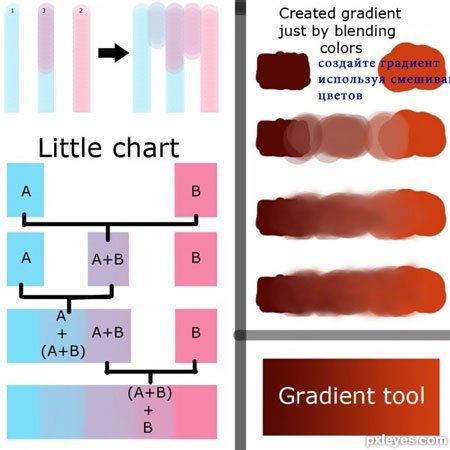
Примечание переводчика: более детально этот метод описан в данном уроке
Шаг 13 – Шарф
Прежде всего, давайте займемся группой "Шарф".
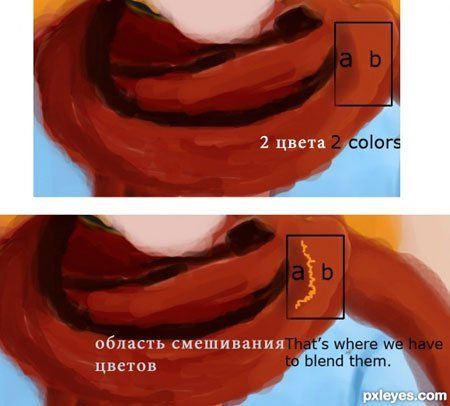
Шаг 14
Смешайте цвета, используя технику, которую я показала ранее.
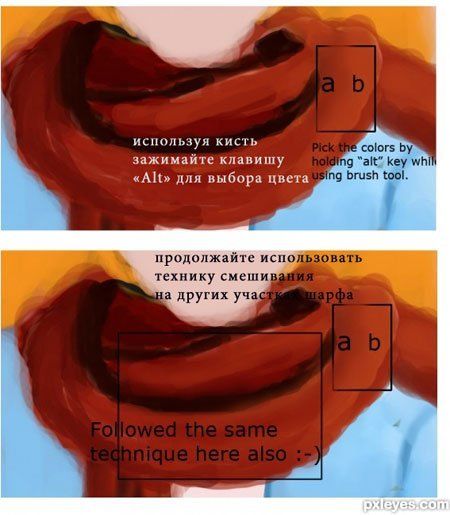
Шаг 15
На новом слое добавьте несколько складок на шарф, в местах где он заворачивается. Так же добавьте изгибы и складки где посчитаете нужным.

Шаг 16
Чтобы сделать шарф более привлекательным, добавим несколько белых полос на него (опять же - на новом слое).

Шаг 17
Для того чтобы вписать полосы, создать объем - прорисуйте тени и свет. Просто выберите несколько цветов (ALT + Кисть \ Brush Tool) с красных участков шарфа ( Светлых/Темных - Shadows / Highlights) и дорисуйте складки в необходимых местах .

Шаг 18 – Куртка
Шарф почти готов. Давайте перейдем к группе "Куртка". Мы уже определили цвета жакета и фона теперь будем применять их в работе.
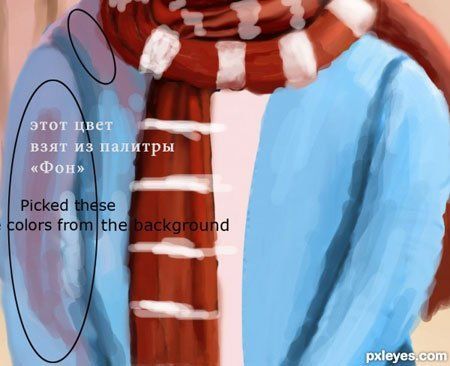
Шаг 19
Продолжаем рисовать куртку используя технику смешивания цветов.

Шаг 20 - Складки на куртке
Подумайте о тех местах, где ткань собирается в складки или сминается. Обычно вы видите больше складок на стыках, в местах изгиба рук и ног и т.д. На рисунке, положение правой руки почти прямое. Поэтому, будет достаточно добавить несколько складок на рукаве. Левая рука - слегка согнута в локте, так что мы должны добавить больше складок на этой части. Если вы заметили, то складки на одежде при носке образуются не параллельными друг другу. Таким образом, для создания нужных изгибов на ткани, просто добавим несколько темных и светлых полос синего цвета под углом.
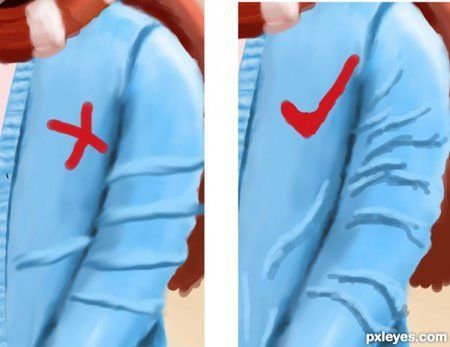
Шаг 21
При рисовании складок одежды используйте инструмент "Палец![]() \ Smudge Tool. Это
очень удобно при работе с этими элементами, вы сможете удлинить складки или драпировать их как вам нравится.
\ Smudge Tool. Это
очень удобно при работе с этими элементами, вы сможете удлинить складки или драпировать их как вам нравится.

Шаг 22 – Лицо
Сделайте эскиз общей формы лица. Нет необходимости добавлять детали на данном этапе, определите необходимые для рисования цвета из цветовой палитры.
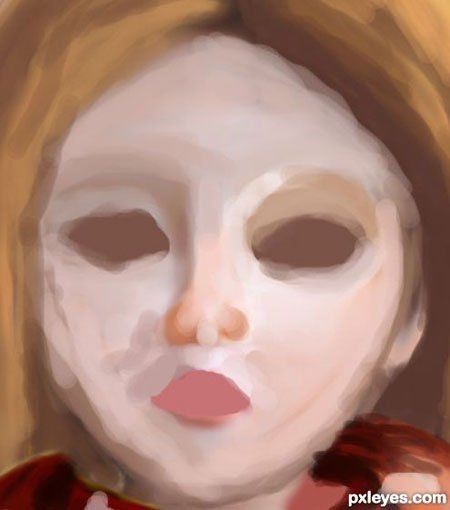
Шаг 23
Я не вдаюсь в подробности, как рисовать все детали портрета, так как я уже создала урок о том как нарисовать лицо. Вы можете воспользоваться моим пособием и выполнить те же действия (нарисовать глаза, нос и рот), но вместо смазывания пользуйтесь техникой смешивания. Вот ссылка на урок по рисованию лица.

Примечание переводчика: вы можете воспользоваться любым другим уроком по рисованию портрета:
Урок 1
Урок 2
Урок 3
Шаг 24
Нарисуйте ноздри. Добавьте тени и блики на носу и губах.
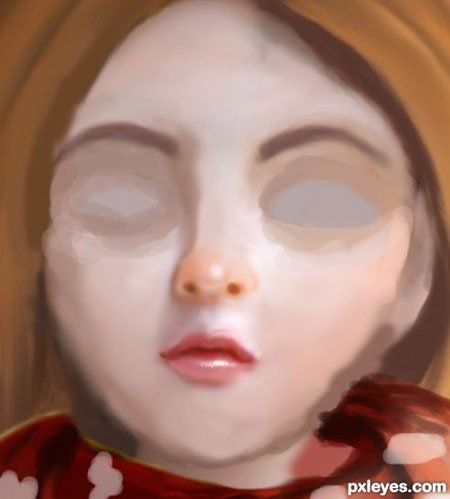
Шаг 25 – Глаза
Глаза - очень важная деталь для создания настроения и передачи эмоций. Мы нарисуем огромные глаза и крошечный рот, что бы создать эффект "невинный взгляд". Этот прием обычно работает не только в рисовании, но и с моим мужем, если я хочу чего-то от него добиться ;-)

Шаг 26 – Волосы
Рисовать волосы не так сложно, как кажется на первый взгляд. Потратьте некоторое время, чтобы изучить, как волосы ложатся, переплетаются. Если вы посмотрите на фотографии с изображением волос, то заметите, что обычно мы не видим каждый волосок отдельно. Мы воспринимаем волосы как готовые пряди. Мы начнем рисование с выбора рабочих цветов и нанесения основы, позднее вы можете добавить детали.
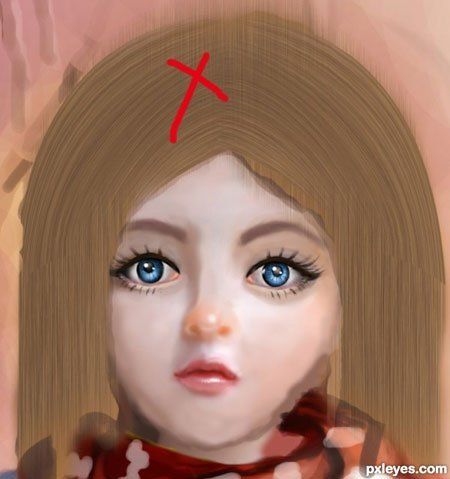
Шаг 27
Создайте новый слой "H1" в группе "Волосы". Определите общую форму и цвет волос. Используйте большую кисть, чтобы определить объем прически. Если вы не хотите потратить много времени на рисование волос, выбирайте простую прическу с прямыми распущенными прядями.
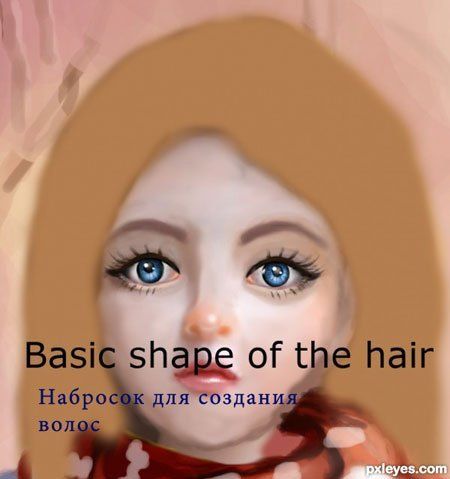
Шаг 28
Создайте новый слой "H2", можете использовать его как в обтравочную маску \ clipping mask к слою "H1" , если не хотите, чтобы пряди выбивались из основного объема волос. Выберите цвет темнее основного цвета волос и начинайте добавлять пряди. Используйте жесткую кисть размером 20-25 пикселей; непрозрачностью (opacity) 60% и нажимом (flow) 65% . Я использовала в настройках кисти : передача - управление - переход ( 75), потому что не у всех есть графический планшет.
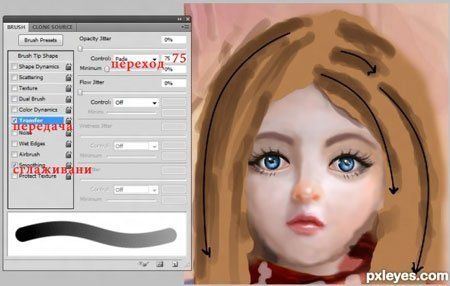
Шаг 29
Создайте новый слой 'H3' . Используйте на нем круглую кисть размером 15-20 ; непрозрачностью 50%; нажим 50%. Экспериментируйте с непрозрачностью и нажимом, и вы получите цветовые вариации, которые сделают изображение интереснее. Так же, добавим несколько прядей светлого цвета. Не забывайте при рисовании об источнике освещения.
Примечание переводчика: оставляем настройки кисти такие же как в шаге № 28
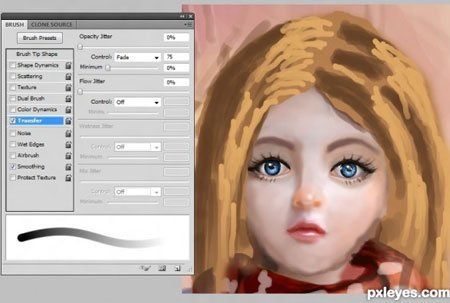
Шаг 30
Используя жесткую кисть размером 10px добавлять еще несколько темных и светлых оттенков основного цвета, как на рисунке ниже.
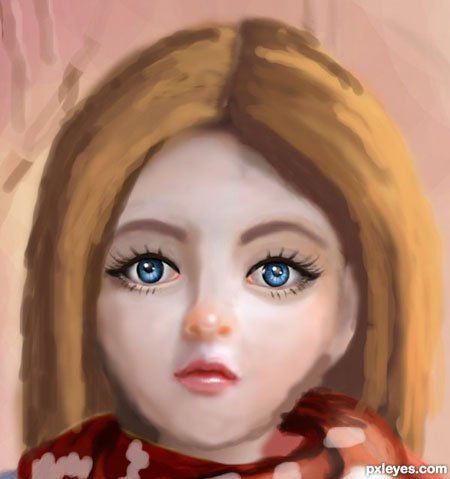
Шаг 31
Продолжаем работу над прической. Используем метод смешивания цветов, описанный выше. Не забываем про комбинацию клавиш "Кисть + ALT" для быстрого выбора цвета.
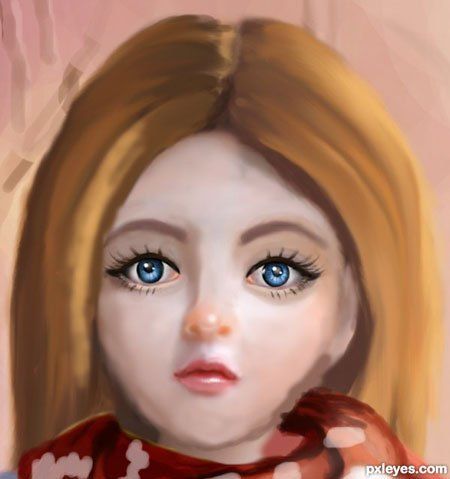
Шаг 32
Теперь пришло время добавить некоторые детали к волосам. Используя кисть размером 1-3 пикселей рисуем несколько тонких волосков.

Шаг 33
Выбор правильного оттенка играет очень важную роль. Например, если вы берете эту часть волос ( смотри рисунок ниже).
Примечание переводчика: указанный участок пряди - не освещен, поэтому, необходимо нарисовать более темные волоски, тогда мы получим объем и соответствие основному освещению

Шаг 34
Продолжайте работу над прядями вокруг лица. Для удобства можете, временно, развернуть холст.

Шаг 35
Прорисуйте волосы по всей длине не оставляя четких переходов. Цвета должны перетекать из одного в другой.
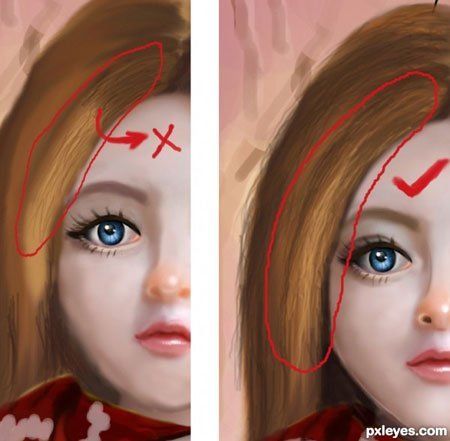
Шаг 36
Добавьте немного темных тонких волосков по всей прическе.
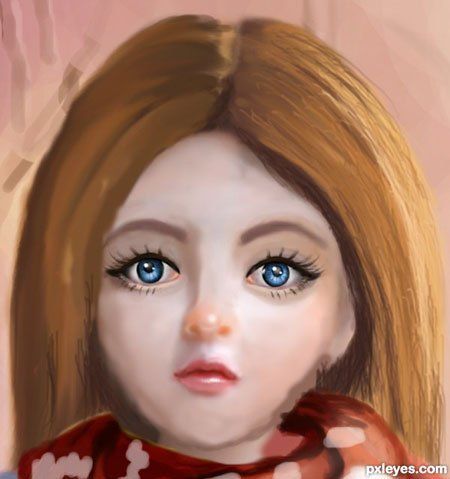
Шаг 37
При работе на деталями, я обычно увеличиваю изображение до 100%. Для этого можно использовать функцию "Масштаб \Zoom"(Z). Постоянное увеличение и уменьшение масштаба занимает довольно много времени и быстро мне надоедает. Недавно я обнаружила полезную функцию в версии cs5 (не уверенна, что она есть в более старых версиях). Перейдите:Окно \ Window → Упорядочить \ Arrange → Новое окно для.. \ New window for. Теперь, вы можете просматривать PSD файл в двух разных масштабах одновременно.

Шаг 38
Я люблю рисовать пряди волос без использования специальных кистей, хотя это намного дольше и сложнее, но является хорошей практикой.

Шаг 39
В затененных областях вы не можете видеть детали волос, поэтому просто используйте инструмент "Затемнение ![]() \ Burn tool" для создания объема. Я знаю - вы устали. Но чем больше мы добавляем деталей тем
лучше будет результат!
\ Burn tool" для создания объема. Я знаю - вы устали. Но чем больше мы добавляем деталей тем
лучше будет результат!

Шаг 40 – Деревья
Деревья, которые находятся в левой части будут более темными и четкими. Деревья, которые находятся в правой части - почти исчезают в снегу (тумане). Активируйте инструмент"Ластик ![]() \ Еraser tool" с такими настройками: круглая кисть, непрозрачность (opacity) -
50-80%. Обработайте часть леса ( как на рисунке).
\ Еraser tool" с такими настройками: круглая кисть, непрозрачность (opacity) -
50-80%. Обработайте часть леса ( как на рисунке).
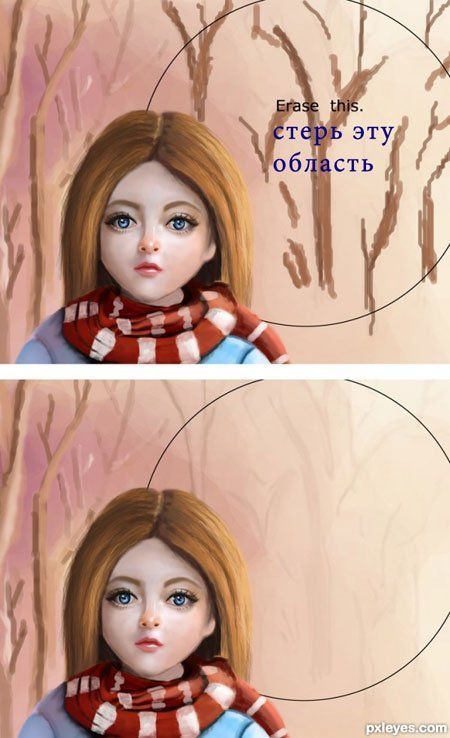
Шаг 41 - Последние штрихи
Я дорисовала для украшения шарфа кисточки. Так же, поработала с инструментами "Затемнение![]() \ Burn tool " и "Осветление
\ Burn tool " и "Осветление![]() \ Dodge" для создания эффекта, будто девушка "появляется из фона". Добавила больше
резкости изображению. Для улучшения композиции - обрезала фон, чтобы уменьшить пустое пространство по бокам.
\ Dodge" для создания эффекта, будто девушка "появляется из фона". Добавила больше
резкости изображению. Для улучшения композиции - обрезала фон, чтобы уменьшить пустое пространство по бокам.
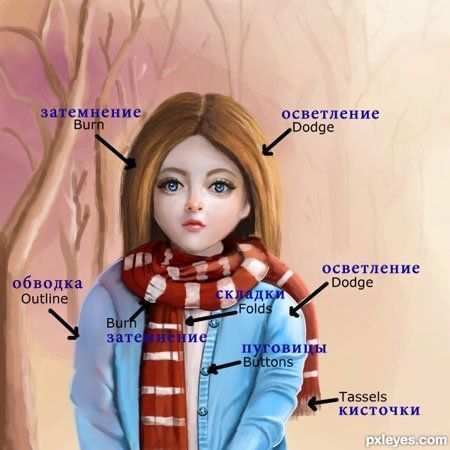
Шаг 42 – Снег
Для рисования снега я использую специальную кисть "Снег".
При работе с этой кистью регулируйте значения непрозрачности и нажима по собственному желанию. Не забывайте, что лицо должно остаться выразительным. При необходимости уберите лишний снег с
участка лица девушки.

Шаг 43
Мы закончили! Я надеюсь, что этот урок будет для Вас полезным!

 InternetPhotoMarket
InternetPhotoMarket



































































































































































































